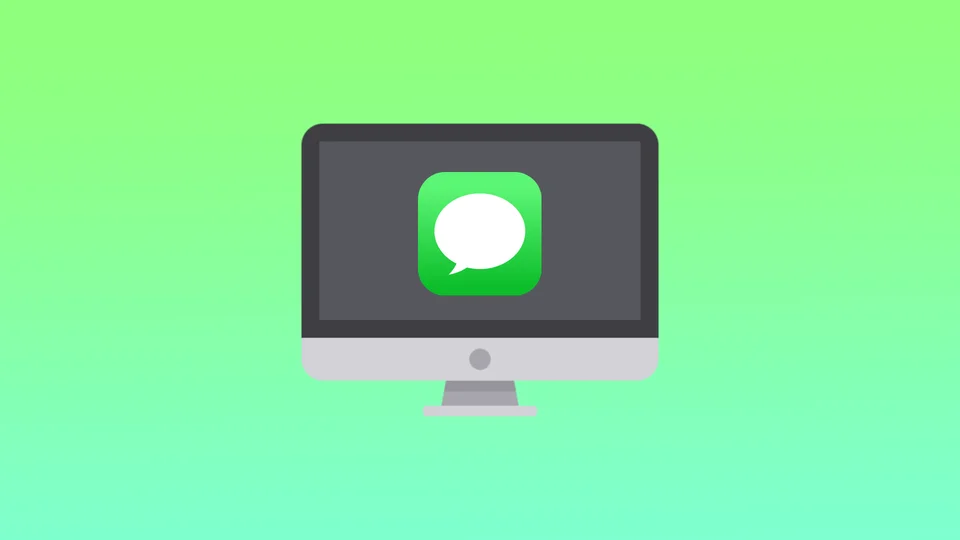Um iMessage auf dem Mac zu deaktivieren, müssen Sie sich bei „Nachrichten“ abmelden. Dies ist die einzige Möglichkeit, sich von Ihrem iMessage-Konto in der Nachrichten-App auf Ihrem Mac abzumelden. Wenn Sie sich mit dieser Methode von iMessage abmelden, erhalten Sie keine iMessages mehr auf Ihrem Mac. Mit dieser Methode werden Sie auch bei anderen Diensten wie FaceTime und iCloud abgemeldet. Diese Methode ist praktisch, da Sie sich nicht von Ihrer Apple ID auf Ihrem Mac abmelden müssen, um keine Benachrichtigungen zu erhalten. Auf diese Weise können Sie Ihre Chats vor allen anderen verbergen.
Sie können auch nur die iMessage-Benachrichtigungen auf dem Mac deaktivieren. Diese Methode eignet sich, wenn Sie bei der Verwendung Ihres Macs nicht durch Chats abgelenkt werden möchten. Sie können auch jederzeit die Nachrichten-App öffnen und haben Zugriff auf Ihre Chats.
Wie melde ich mich bei Nachrichten ab?
Wenn Sie sich von iMessage abmelden, werden Sie von iMessage, FaceTime und iCloud abgemeldet und erhalten keine iMessage- oder FaceTime-Anrufe mehr auf Ihrem Mac. So melden Sie sich auf einem Mac von iMessage ab:
- Öffnen Sie die Nachrichten-App auf Ihrem Mac.
- Klicken Sie in der oberen Menüleiste auf „Nachrichten“, und wählen Sie „Einstellungen„.
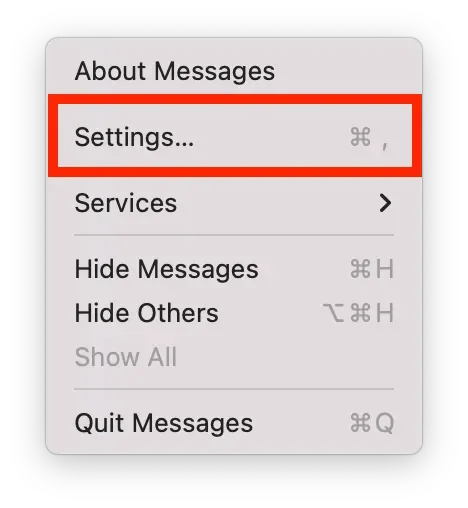
- Wählen Sie die Registerkarte „iMessage„.
- Klicken Sie auf die Schaltfläche „Abmelden„.

Nach diesen Schritten können Sie keine iMessage- oder FaceTime-Anrufe auf Ihrem Mac empfangen, bis Sie sich erneut anmelden. Sie haben keinen Zugriff mehr auf Dienste wie Find My, iCloud Drive und iCloud Photos auf Ihrem Mac, bis Sie sich wieder anmelden.
Alle Nachrichten, die Sie noch nicht mit Ihren anderen Geräten synchronisiert haben, gehen verloren. Stellen Sie also sicher, dass Sie alle wichtigen Nachrichten sichern, bevor Sie sich abmelden.
Wie kann ich iMessage-Benachrichtigungen auf dem Mac deaktivieren?
Mit dieser Methode verlieren Sie nicht den Zugriff auf Ihre Nachrichten. Sie werden keine Benachrichtigungen erhalten, wenn die Nachrichten-App geschlossen ist. Um iMessage-Benachrichtigungen auf dem Mac zu deaktivieren, müssen Sie Folgendes tun:
- Wählen Sie in der oberen Menüleiste „Systemeinstellungen„.
- Klicken Sie auf die Registerkarte „Benachrichtigungen„.
- Wählen Sie in der Liste der Anwendungen die Option Nachrichten.
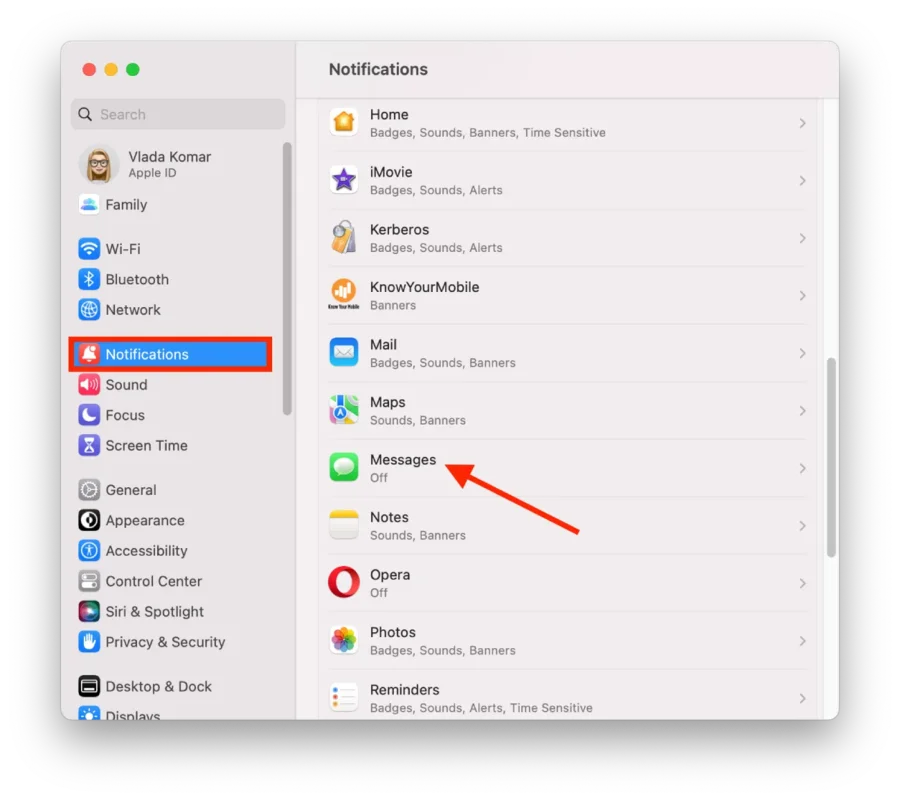
- Ziehen Sie dann den Schieberegler auf den Abschnitt „Benachrichtigungen zulassen„.
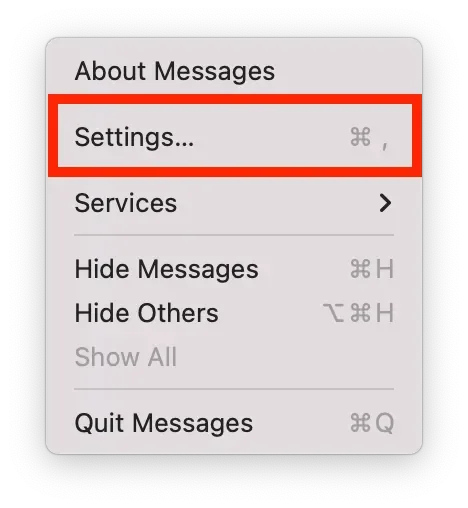
Nach diesen Schritten können Sie die App weiterhin verwenden und Ihre Nachrichten wie gewohnt abrufen.
Wie kann ich Chats nacheinander stummschalten?
Sie können auch einen bestimmten Chat deaktivieren, damit Sie keine Benachrichtigungen erhalten, während Sie den Mac verwenden. Um dies zu tun, müssen Sie:
- Sie müssen die Nachrichten-App auf dem Mac öffnen.
- Klicken Sie dann mit der rechten Maustaste auf einen bestimmten Chat.
- Wählen Sie in der Dropdown-Liste die Option „Alarme ausblenden„.
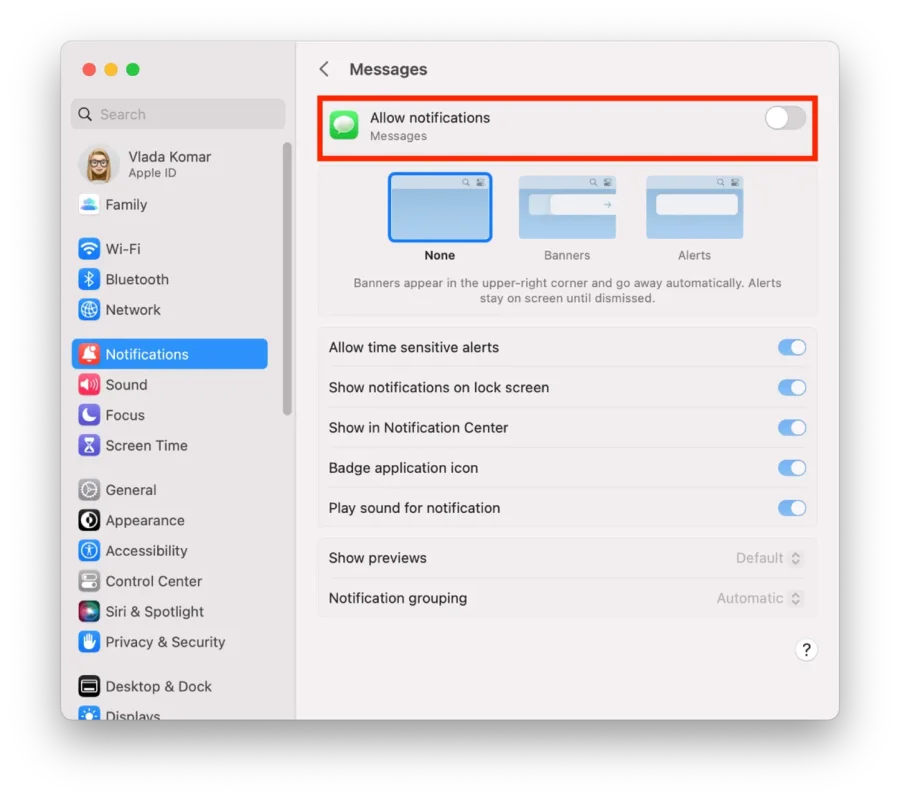
Nach diesen Schritten wird in diesem Chat ein Symbol angezeigt, an dem Sie erkennen können, welche Chats stummgeschaltet sind. Um wieder Benachrichtigungen zu erhalten, führen Sie die gleichen Schritte aus.
Wie können Sie die Benachrichtigungen in den Einstellungen von Messages anpassen?
Sie können die Benachrichtigungen für Messages auf Ihrem Mac anpassen. So geht’s:
- Öffnen Sie die Nachrichten-App auf Ihrem Mac.
- Klicken Sie in der oberen Menüleiste auf „Nachrichten“ und wählen Sie „Einstellungen„.
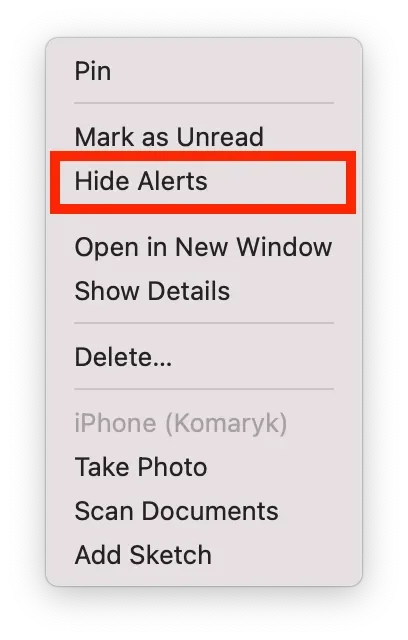
- Klicken Sie auf die Registerkarte „Allgemein„.
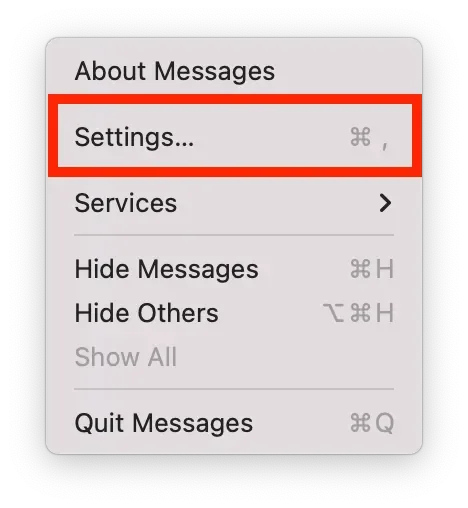
Hier können Sie Ihre Benachrichtigungseinstellungen auf verschiedene Weise anpassen:
Nachrichten behalten
In diesem Abschnitt können Sie festlegen, wie lange die Nachrichten gespeichert werden sollen. Die Standardeinstellung ist immer, aber Sie können auch 30 Tage oder ein Jahr wählen.
Anmeldung
In diesem Abschnitt können Sie Optionen wie diese aktivieren oder deaktivieren:
- Mich über Nachrichten von unbekannten Kontakten benachrichtigen
- Benachrichtigen Sie mich, wenn mein Name erwähnt wird
- Automatische Wiedergabe von Nachrichteneffekten
- Toneffekte abspielen
Ton der empfangenen Nachricht
Sie können den Ton der Benachrichtigung auswählen. Die Standardeinstellung ist Hinweis. Tippen Sie auf das Dropdown-Listensymbol und wählen Sie den gewünschten Ton aus.
Textgröße
Mit dem Schieberegler können Sie die Größe des Textes einstellen. Um die Schrift zu vergrößern, bewegen Sie ihn nach rechts. Um sie zu verkleinern, müssen Sie den Schieberegler nach links schieben.